Come ricevere avvisi per andare a letto in base allorario in cui è necessario svegliarsi

Come ricevere avvisi per andare a letto in base all'orario in cui è necessario svegliarsi
DOTA 2 si aggiorna regolarmente come qualsiasi altra app o gioco. Ha bisogno di aggiornamenti per funzionare e come parte dell'aggiornamento, aggiungerà più file al sistema e aggiornerà quelli che sono già sul disco. Fondamentalmente, il gioco deve essere in grado di scrivere file sul disco per potersi aggiornare.
Se stai provando a giocare o aggiornare DOTA 2 e vedi l'errore di scrittura su disco, significa che qualcosa sta impedendo al gioco di salvare e/o aggiornare i suoi file. Questo potrebbe essere un problema con Windows 10, con il gioco stesso o con Steam.
Prova queste correzioni.
Un antivirus potrebbe impedire l'aggiornamento di DOTA 2. Potrebbe impedire al gioco di salvare o aggiornare i file esistenti. L'unica soluzione è disabilitare l'antivirus o aggiungere Steam alla whitelist.
Se scegli di disabilitare l'antivirus, abilita Windows Defender . Non blocca Steam e ti terrà al sicuro in assenza di un'altra app antivirus.
Le app di Steam possono essere installate su qualsiasi unità del sistema e, se disponi di un disco rigido, è soggetto a errori. Questi errori potrebbero essere il motivo per cui il gioco non può essere aggiornato.
Se vengono rilevati errori, è necessario eseguire la scansione SFC .
sfc /scannow .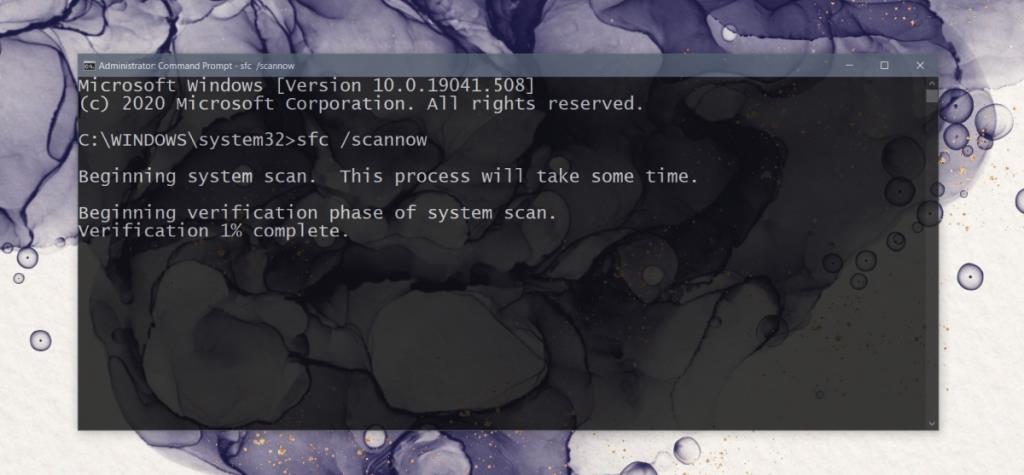
L'errore di scrittura del disco DotA 2 potrebbe essere dovuto al danneggiamento dei file di gioco. Puoi risolverli con Steam.
I file che sono stati scaricati potrebbero essere il problema. Puoi eliminarli e aggiornare nuovamente il gioco.
Steam\steamapps\downloading .La tua rete potrebbe impedire gli aggiornamenti o l'installazione. Puoi provare a riavviare il router ma è anche una buona idea ripristinare la rete su Windows 10 .
netsh.winsock reset.L'"errore di scrittura del disco" non è esclusivo di DOTA 2. Potresti ottenerlo con altri giochi e le stesse correzioni elencate sopra potrebbero funzionare. Se disponi di app che potrebbero impedire a Steam di salvare o aggiornare i file, disabilitale. I giochi dovrebbero installarsi e aggiornarsi senza problemi.
Come ricevere avvisi per andare a letto in base all'orario in cui è necessario svegliarsi
Come spegnere il computer dal telefono
Windows Update funziona fondamentalmente in combinazione con il registro e diversi file DLL, OCX e AX. Nel caso in cui questi file si corrompano, la maggior parte delle funzionalità di
Ultimamente spuntano come funghi nuove suite di protezione del sistema, tutte dotate di un'ulteriore soluzione di rilevamento antivirus/spam e, se sei fortunato
Scopri come attivare il Bluetooth su Windows 10/11. Il Bluetooth deve essere attivo affinché i tuoi dispositivi Bluetooth funzionino correttamente. Non preoccuparti, è facile!
In precedenza, abbiamo recensito NitroPDF, un buon lettore PDF che consente anche all'utente di convertire i documenti in file PDF con opzioni come unire e dividere il PDF
Hai mai ricevuto un documento o un file di testo contenente caratteri inutili e ridondanti? Il testo contiene molti asterischi, trattini, spazi vuoti, ecc.?
Sono così tante le persone che mi hanno chiesto informazioni sulla piccola icona rettangolare di Google accanto all'Orb di avvio di Windows 7 sulla mia barra delle applicazioni che ho finalmente deciso di pubblicare questo
uTorrent è di gran lunga il client desktop più popolare per scaricare torrent. Anche se funziona perfettamente per me su Windows 7, alcune persone hanno
Tutti hanno bisogno di fare pause frequenti mentre lavorano al computer, se non si fanno pause c'è una grande possibilità che i tuoi occhi saltino fuori (ok, non saltino fuori







